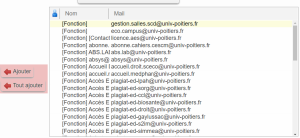Que recherchez-vous ?
Un contenu sur ce site
Une personne sur l'annuaire
Une formation sur le catalogue
Un contenu sur ce site
Une personne sur l'annuaire
Une formation sur le catalogue
L’annuaire de l’établissement est disponible dans tous les modules de Zimbra, avec les fonctionnalités d’autocomplétion permettant de ne saisir que les premières lettres de votre correspondant pour trouver son adresse.
Cet annuaire n’apparaît pas dans le module « Contacts », ce dernier étant destiné principalement à gérer ses contacts personnels et groupes.
Par défaut, Zimbra dispose de trois dossiers de contacts :
Les dossiers créés contiennent des groupes composés de contacts. Seules les listes de contacts (dossiers) peuvent être partagées.
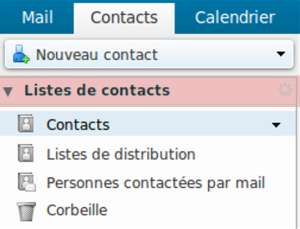
Par défaut, le dossier « Personnes contactées par mail » est alimenté automatiquement lorsque vous envoyez un message à un correspondant qui n’est pas dans l’annuaire de l’établissement ou qui n’apparaît dans aucun de vos dossiers de contacts.
Ce comportement est modifiable dans :
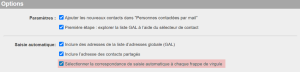
Dans le module « Contacts« , vous pouvez ajouter facilement un nouveau contact en cliquant sur le bouton « Nouveau contact » :
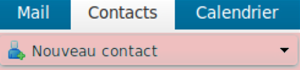
L’ajout de contacts est également disponible dans le module Calendrier :
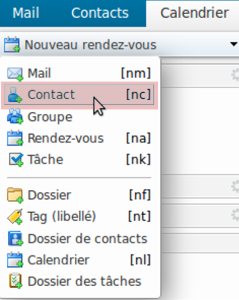
Cela fait, une boîte de dialogue apparaît dans un nouvel onglet, permettant la saisie des informations du contact.
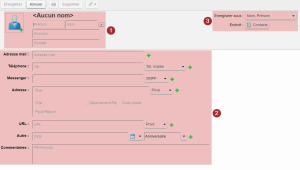
Si vous avez défini des « tags », vous pouvez en associer un à votre contact, ce qui peut rendre la recherche plus aisée ultérieurement.
Une fois toutes les informations saisies :
Zimbra permet de classer ses contacts dans des dossiers, afin de pouvoir mieux les gérer. C’est aussi le moyen de pouvoir facilement partager un ensemble de contacts avec ses collègues.
Pour ajouter un dossier de contacts :

Une boîte de dialogue s’affiche, permettant de nommer le dossier, de lui attribuer une couleur et de sélectionner son emplacement :
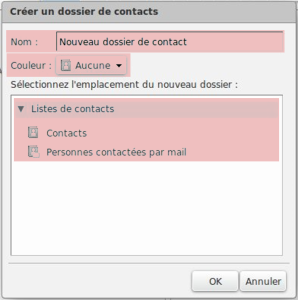
L’ajout de groupe est disponible dans tous les onglets de Zimbra (« Mail », « Contacts », « Calendrier », « Tâches »).
Pour ajouter un groupe :
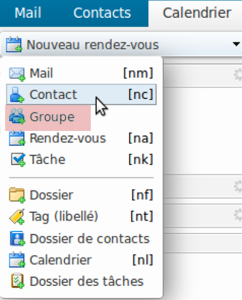
Un nouvel onglet s’ouvre dans Zimbra, permettant de nommer le groupe et d’y ajouter des adresses :
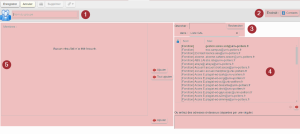
1. Nommage du groupe.
2. Sélection du dossier de contacts dans lequel le groupe sera stocké.
3. Zone de recherche de contacts.
4. Affichage du résultat de la recherche.
5. Zone de saisie manuelle des contacts à ajouter.
6. Liste des membres du groupe.
Après avoir nommé le groupe, deux méthodes existent pour ajouter des adresses :